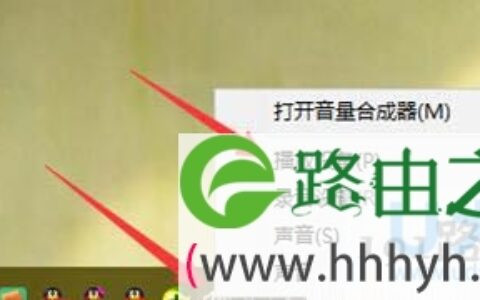亲,以下就是关于(Win7系统下桌面增加关机图标的解决方法(图)),由“WiFi之家网”整理!
原标题:"Win7系统下桌面增加关机图标的解决技巧"相关电脑问题教程分享。 - 来源:WiFi之家网。
众所周知,我们在win7系统下关闭电脑的时候,都选择在电脑桌面左下角选择关机。但是,我们还有比这更简单的方法就是在win7桌面添加一个关机按钮图标,就可以快速的关闭电脑,不再像之前那么麻烦。下面,WiFi之家网小编就给大家介绍Win7系统下桌面增加关机图标的解决技巧。
win7关机图标
解决方法:
1.首先返回到桌面位置,之后在桌面位置找到一片空白处,之后点击鼠标右键,然后在出现的下滑菜单中选择新建-快捷方式。
2.之后会出现新建快捷方式的设置向导,在“请输入对象的位置”这里输入如下代码:shutdown –s –t 0,之后,直接点击进入下一步。
3.在之后打开的窗口中,需要对设置的快捷方式命名,这个大家可以自由的发挥,例如小编这里直接为这个快捷方式命名为关机按钮,设置好之后,直接点击确定保存就可以了。
以上就是Win7系统下桌面增加关机图标的解决技巧,
相关内容推荐:快速解决win7桌面图标上小黄锁的方法
以上就是关于-常见问题-(Win7系统下桌面增加关机图标的解决方法(图))的教程!
原创文章,作者:常见问题,如若转载,请注明出处:https://www.224m.com/116973.html